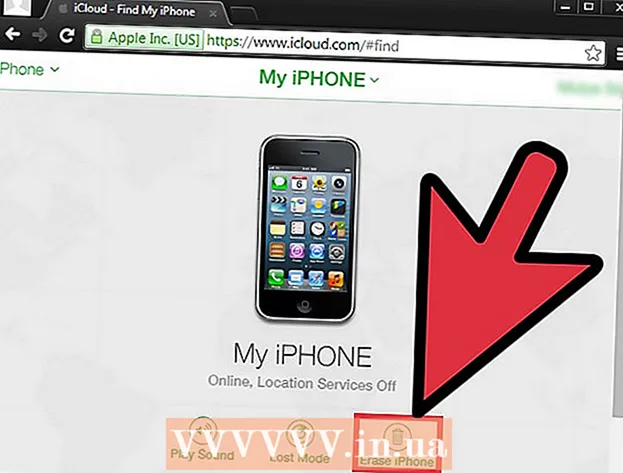Аўтар:
Janice Evans
Дата Стварэння:
27 Ліпень 2021
Дата Абнаўлення:
1 Ліпень 2024
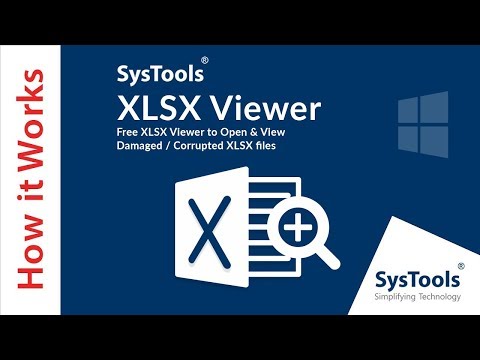
Задаволены
- крокі
- Метад 1 з 3: З дапамогай тэкставага рэдактара
- Метад 2 з 3: З дапамогай вэб-браўзэра
- Метад 3 з 3: З дапамогай анлайн-сэрвісу для прагляду XML-файлаў
- парады
- папярэджання
З гэтага артыкула вы даведаецеся, як прагледзець код XML-файла. Гэта можна зрабіць на любым кампутары з дапамогай убудаванага тэкставага рэдактара, вэб-браўзэра або анлайн-сэрвісу для прагляду XML-файлаў.
крокі
Метад 1 з 3: З дапамогай тэкставага рэдактара
 1 Знайдзіце файл XML. Скарыстайцеся опцыяй «Адкрыць з дапамогай», каб адкрыць XML-файл у тэкставым рэдактары і праглядзець код XML-файла.
1 Знайдзіце файл XML. Скарыстайцеся опцыяй «Адкрыць з дапамогай», каб адкрыць XML-файл у тэкставым рэдактары і праглядзець код XML-файла.  2 Пстрыкніце правай кнопкай мышы па файле XML. Адкрыецца меню.
2 Пстрыкніце правай кнопкай мышы па файле XML. Адкрыецца меню. - На кампутары Mac пстрыкніце па файле XML, а затым націсніце «Файл» у верхняй левай частцы экрана.
 3 выберыце Адкрыць з дапамогай. Гэтая опцыя знаходзіцца пасярэдзіне меню. Адкрыецца іншае меню.
3 выберыце Адкрыць з дапамогай. Гэтая опцыя знаходзіцца пасярэдзіне меню. Адкрыецца іншае меню. - На кампутары Mac опцыя «Адкрыць з дапамогай» знаходзіцца ў меню «Файл».
- Калі вы не бачыце опцыю «Адкрыць з дапамогай» у Windows, пстрыкніце па XML-файлу левай кнопкай мышы, а затым пстрыкніце па гэтым файлу правай кнопкай мышы.
 4 Выберыце тэкставы рэдактар. Націсніце "Блакнот" у Windows або «TextEdit» на кампутары Mac. XML-файл адкрыецца ў тэкставым рэдактары.
4 Выберыце тэкставы рэдактар. Націсніце "Блакнот" у Windows або «TextEdit» на кампутары Mac. XML-файл адкрыецца ў тэкставым рэдактары.  5 Праглядзіце код файла XML. Фармат кода XML-файла ня захаваецца, калі адкрыць файл у тэкставым рэдактары, але можна проста прагледзець сам код, які выкарыстоўваўся для стварэння XML-файла.
5 Праглядзіце код файла XML. Фармат кода XML-файла ня захаваецца, калі адкрыць файл у тэкставым рэдактары, але можна проста прагледзець сам код, які выкарыстоўваўся для стварэння XML-файла. - Каб бачыць фармат кода XML-файла, адкрыйце файл ў вэб-браўзэры або з дапамогай онлайн-сэрвісу для прагляду XML-файлаў.
Метад 2 з 3: З дапамогай вэб-браўзэра
 1 Адкрыйце вэб-браўзэр. У самых папулярных вэб-браўзэрах можна праглядзець код XML-файлаў (але не ў Microsoft Edge):
1 Адкрыйце вэб-браўзэр. У самых папулярных вэб-браўзэрах можна праглядзець код XML-файлаў (але не ў Microsoft Edge): - Google Chrome;
- Firefox;
- Safari.
 2 Адкрыйце новую ўкладку. Націсніце кнопку «Новая ўкладка», якая знаходзіцца справа ад апошняй укладкі ў верхняй частцы акна.
2 Адкрыйце новую ўкладку. Націсніце кнопку «Новая ўкладка», якая знаходзіцца справа ад апошняй укладкі ў верхняй частцы акна. - У большасці вэб-браўзэраў таксама можна націснуць Ctrl+T (Windows) або ⌘ Command+T (Mac), каб адкрыць новую ўкладку.
 3 Перацягнуць XML-файл у акно браўзэра. Адкрыйце тэчку з XML-файлам, а затым перацягнуць яго ў акно браўзэра.
3 Перацягнуць XML-файл у акно браўзэра. Адкрыйце тэчку з XML-файлам, а затым перацягнуць яго ў акно браўзэра.  4 Праглядзіце код. Калі вы перацягнуць XML-файл у браўзэр, адлюструецца код XML-файла (у выглядзе дрэва).
4 Праглядзіце код. Калі вы перацягнуць XML-файл у браўзэр, адлюструецца код XML-файла (у выглядзе дрэва). - Націсніце кнопку «+» або «-» (у Chrome націсніце на трохвугольнік) злева ад асноўных тэгаў кода, каб разгарнуць ці згарнуць раздзелы кода.
Метад 3 з 3: З дапамогай анлайн-сэрвісу для прагляду XML-файлаў
 1 Адкрыйце вэб-сайт сэрвісу для прагляду XML-файлаў. Перайдзіце на старонку http://www.xmlviewer.org/ ў вэб-браўзэры кампутара. З дапамогай гэтага сэрвісу можна праглядзець код XML-файл, а таксама выбраць розныя фарматы прагляду.
1 Адкрыйце вэб-сайт сэрвісу для прагляду XML-файлаў. Перайдзіце на старонку http://www.xmlviewer.org/ ў вэб-браўзэры кампутара. З дапамогай гэтага сэрвісу можна праглядзець код XML-файл, а таксама выбраць розныя фарматы прагляду.  2 націсніце Browse (Агляд). Вы знойдзеце гэтую кнопку ў верхняй частцы акна. Адкрыецца акно Правадыра (Windows) або Finder (Mac).
2 націсніце Browse (Агляд). Вы знойдзеце гэтую кнопку ў верхняй частцы акна. Адкрыецца акно Правадыра (Windows) або Finder (Mac).  3 Выберыце XML-файл. Адкрыйце тэчку з XML-файлам і пстрыкніце па ім, каб выбраць.
3 Выберыце XML-файл. Адкрыйце тэчку з XML-файлам і пстрыкніце па ім, каб выбраць.  4 націсніце адкрыць. Гэтая кнопка знаходзіцца ў ніжнім правым куце акна. XML-файл загрузіцца на сайт сэрвісу, а код адлюструецца ў левай частцы старонкі.
4 націсніце адкрыць. Гэтая кнопка знаходзіцца ў ніжнім правым куце акна. XML-файл загрузіцца на сайт сэрвісу, а код адлюструецца ў левай частцы старонкі.  5 націсніце Format (Фармат). Гэта кнопка пасярэдзіне вокны. Код XML-файла адлюструецца ў колеры ў акне «Result» (Вынік) у правай частцы старонкі.
5 націсніце Format (Фармат). Гэта кнопка пасярэдзіне вокны. Код XML-файла адлюструецца ў колеры ў акне «Result» (Вынік) у правай частцы старонкі. - Элементы кода, афарбаваныя ў аднолькавы (не чорны) колер, адпавядаюць адзін аднаму. Напрыклад, зялёным колерам пафарбаваны тэгі.
 6 Скарыстайцеся опцыяй «Tree» (Дрэва). Націсніце на зялёную кнопку «Tree» пасярэдзіне старонкі, каб код, які адлюстроўваецца ў акне «Result», было зручна чытаць.
6 Скарыстайцеся опцыяй «Tree» (Дрэва). Націсніце на зялёную кнопку «Tree» пасярэдзіне старонкі, каб код, які адлюстроўваецца ў акне «Result», было зручна чытаць. - Пстрыкніце па кожным з загалоўкаў у акне «Tree View Result» (Прагляд у выглядзе дрэва), каб згарнуць або разгарнуць іх.
парады
- На кампутары з Windows таксама можна карыстацца праграмай Notepad ++, каб праглядаць код XML-файла ў каляровым фармаце.
папярэджання
- Код многіх XML-файлаў набраны без якога-небудзь фармату, таму не здзіўляйцеся, калі на экране адлюструецца бязладны тэкст.